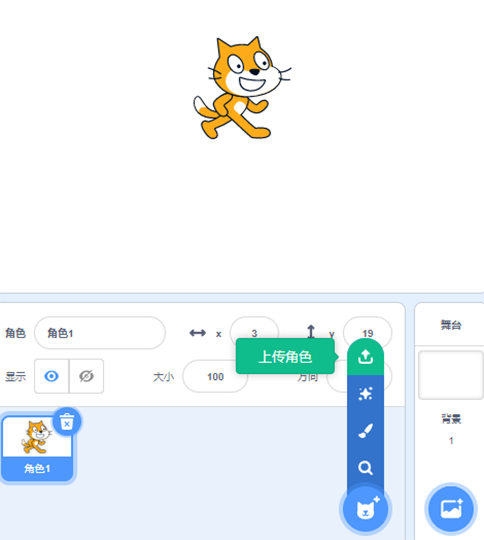角色,在scratch编程中是非常重要的部分,编写程序时,角色是少不了的。在前面的我们已经给大家详细讲到角色相关动作(忘记了的,可以点击“scratch怎么让角色动起来”、“scratch怎么让角色发声”、“scratch怎么改变角色方向”复习下哦!),今天咱们主要来给大家详细分享下scratch怎么新建角色,scratch新建角色四种方法:
scratch新建角色第一种方法:“选择一个角色”
角色区找到区域右下角的图标,将鼠标指针放上去,会出现“选择一个角色”图标,这个时候就会弹出一个长条形的功能区。第一个是选择一个角色,这也是我们讲到的第一种新建角色的方法。
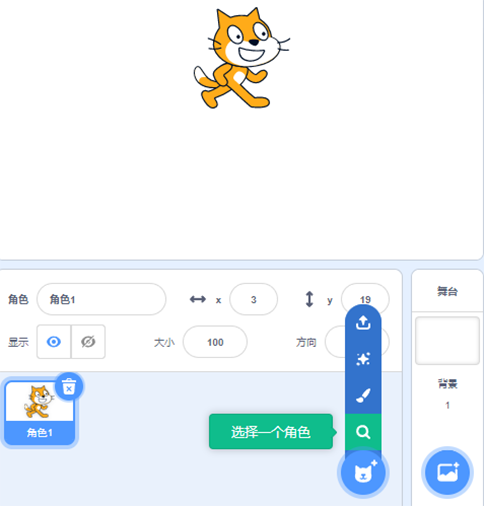
里面有各种各样的角色,上面还给我们分好了类,有动物,有人物,有运动,有舞蹈等,您根据自己所需的角色选择。
左侧还有一个搜索框,这里搜索的是英文,不知道英文可以翻译下,放进来搜索您要的角色。
找到了自己的所需的角色后,直接鼠标点击就会自动添加到当前编程的项目中来。
scratch新建角色第二种方法:“选择绘制角色”
在前面角色库中没有找到自己需要的角色时,我们还可以自己去绘制一个自己喜欢的角色。操作如下:
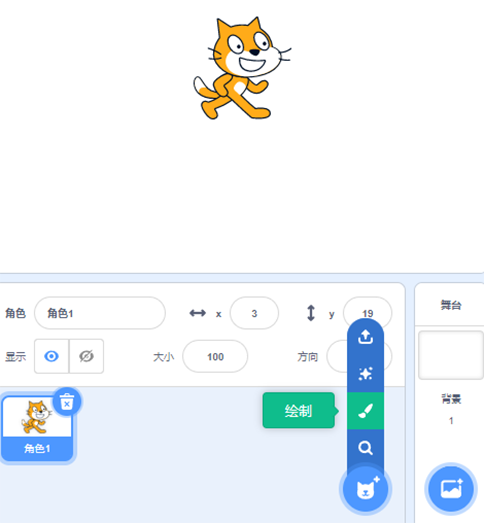
进入后是一个空白的造型区,里面等着您去绘制自己的角色。一个角色可以有多个造型,设计好了,在左侧可以选择看效果。绘制区还有一些常用的工具,都可以用的上。
scratch新建角色第三种方法:“随机”
在功能条的星星状的图标,这种方法是比较省事的,在当前程序中,系统会自己根据您所编写的程序,自动随机的从角色库中选一个出来。
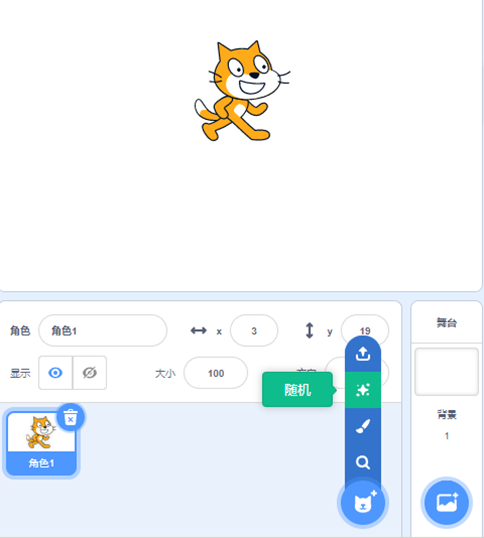
scratch新建角色第四种方法:“上传角色”
功能条的第一上传标志的,就是上传角色的功能。点击后,您可以从自己电脑里,选择自己喜欢的角色上传。